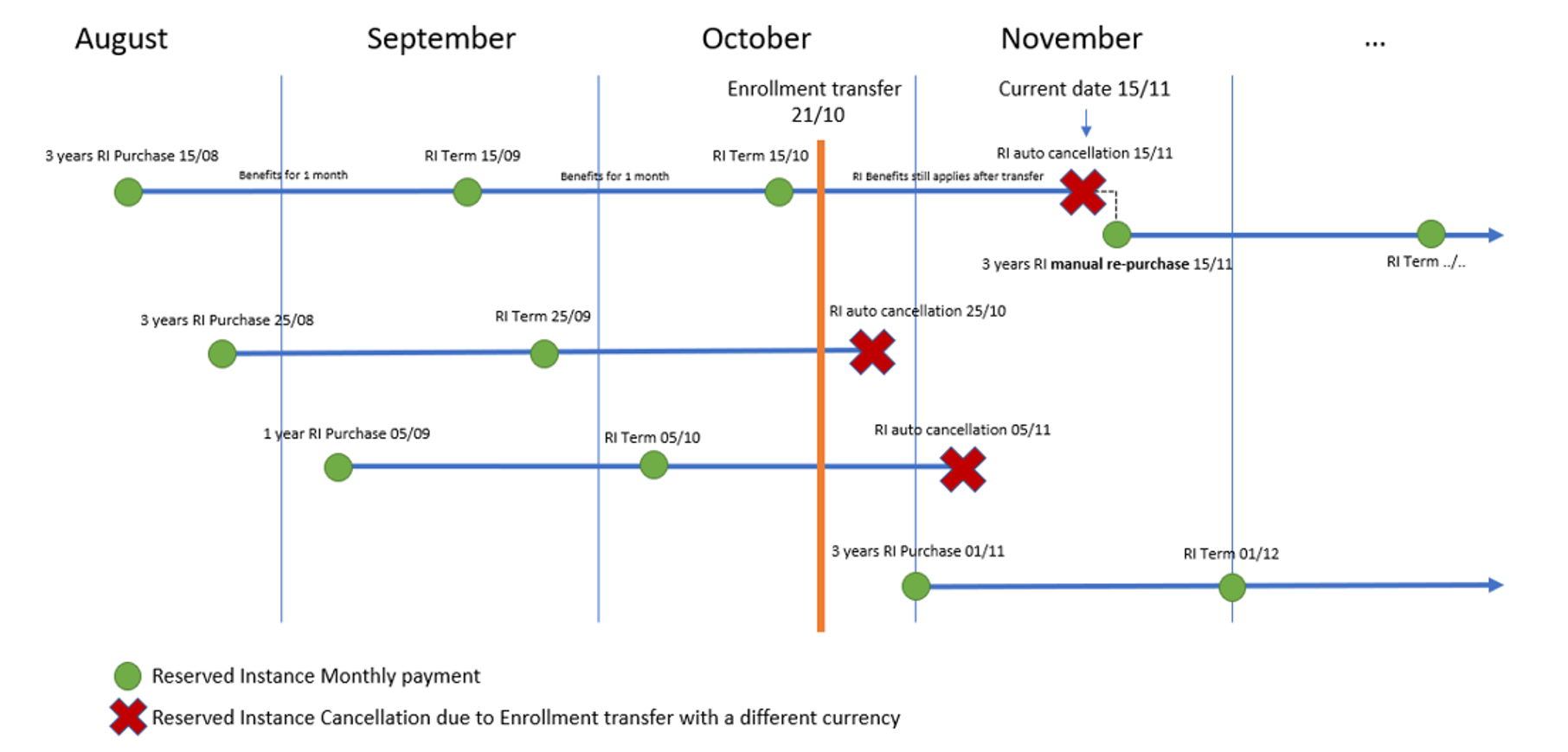この記事では、エンタープライズ転送の概要について説明します。
エンタープライズ アカウントを新しい登録に転送する
アカウントの転送によって、アカウント オーナーが現在の加入契約から別の加入契約に移動されます。 アカウント オーナーの関連サブスクリプションはすべて、転送先の加入契約に移動されます。 アカウントの転送は、複数のアクティブな加入契約があり、選択したアカウント オーナーのみを移動する場合に使用します。
このセクションは情報提供のみを目的としています。 エンタープライズ管理者は、転送アクションを実行しません。 エンタープライズ アカウントを新しい加入契約に転送するためにはサポート リクエストが必要となります。
エンタープライズ アカウントを新しい登録に転送する場合は、次の点に注意してください。
- 要求で指定されたアカウントのみが転送されます。 すべてのアカウントが選択されている場合は、すべてが転送されます。
- 元の加入契約の状態は、アクティブまたは延長として保持されます。 有効期限が切れるまでは、この登録を使用し続けることができます。
- 転送中にアカウントの所有権を変更することはできません。 アカウントの譲渡が完了すると、現在のアカウント オーナーは Azure portal でアカウントの所有権を変更できます。 EA 管理者はアカウントの所有権を変更できないことに注意してください。
前提条件
サポート リクエストでアカウントの転送を要求する場合は、次の情報を指定します。
- 転送するアカウントの転送先加入契約の数、アカウント名、アカウント オーナーの電子メール
- 転送元の加入契約の転送する加入契約番号とアカウント
アカウントの転送前に注意するべきその他の点は、次のとおりです。
- 転送先と転送元の加入契約には、読み取り専用の EA 管理者ではなく、完全な EA 管理者からの承認が必要です。
- 電子メールにアクセスしない完全な EA 管理者として構成されている UPN (ユーザー プリンシパル名) エンティティのみがある場合は、Azure portal で一時的に完全な EA 管理者アカウントを作成する、もしくは、UPN アカウントに関連付けられているユーザー アカウントの Azure portal のスクリーンショットの証拠を提供するのどちらかを行う必要があります。
- アカウントの転送では要件が満たされない場合、加入契約の転送を検討してください。
- アカウントの転送では、特定のアカウントに関連するすべてのサービスとサブスクリプションが移動されます。
- 転送が完了すると、転送済みアカウントは、転送元の加入契約では非アクティブとして表示され、転送先の加入契約ではアクティブとして表示されます。
- アカウントには、転送元の加入契約の有効な転送日に対応する終了日が表示されます。 同じ日付が、転送先の加入契約では開始日となります。
- 有効な転送日の前に発生したアカウントの使用量は、転送元の加入契約に残ります。
以前の加入契約を新しい加入契約に転送する
次の場合に、加入契約の転送を検討します。
- 現在の加入契約の前払い期間が終了した。
- 加入契約の期限が切れているか、延長されており、新しい契約の交渉が行われている。
- 複数の加入契約があり、すべてのアカウントと課金を 1 つの加入契約にまとめたい。
このセクションは情報提供のみを目的としています。 エンタープライズ管理者は、転送アクションを実行しません。 エンタープライズ加入契約を新しい加入契約に転送するためにはサポート リクエストが必要となります (加入契約の自動転送の資格を満たしている場合を除く)。
以前のエンタープライズ加入契約を新しい加入契約に転送するように要求すると、次のアクションが実行されます。
- 使用量の譲渡が新しい加入契約に反映されるまでに最大 72 時間かかることがあります。
- 新しい登録の価格が価格シートのダウンロードと Azure 料金計算ツールに反映されるまでには、少なくとも 72 時間かかる場合があります。
- 以前に譲渡された加入契約で部門管理者 (DA) またはアカウント オーナー (AO) の料金の参照が有効になっている場合、新しい加入契約でこれらを有効にする必要があります。
- API レポートまたは Power BI を使用している場合は、「Azure Enterprise Reporting から Microsoft Cost Management API への移行の概要」を参照してください。
- レポートの目的では、すべての API で、以前の加入契約または新しい加入契約のいずれかが使用されます (両方は使用されません)。 以前の加入契約と新しい加入契約に関する API からのレポートが必要な場合、独自のレポートを作成する必要があります。
- すべての EA 部署管理者を含め、すべての Azure サービス、サブスクリプション、アカウント、部署、加入契約の構造全体が、転送先の新しい加入契約に転送されます。
- 加入契約の状態は、以前の加入契約については
Transferredに設定されます。 転送された以前の加入契約は、過去の使用状況レポートを作成する目的でのみ使用できます。 - 転送された古い登録では、新しいサブスクリプションを作成できません。
Transferred状態では、以前の加入契約を新しく使用できません。 - 契約に残っている Azure 前払い残高は、将来の期間を含めて失われます。
- 転送元の以前の加入契約に予約購入がある場合、その以前 (過去) の予約購入の料金は、転送元の以前の加入契約に残ります。 今後の購入料金は、すべて新しい加入契約に転送されます。 また、予約特典は、新しい加入契約での使用のためにすべて転送されます。
- 過去の Marketplace での 1 回限りの購入料金と、以前の加入契約で既に発生した月額固定料金は、新しい加入契約には転送されません。 使用量ベースの Marketplace の料金は転送されます。
有効な転送日
有効な転送日には、転送先の加入契約の開始日以降の日付を指定できます。 有効な移動日付とは、古いソース登録を新しいソース登録に移動する日付です。 日付は現在の月の最初の日付にすることができますが、それより前の日付にすることはできません。 たとえば、今日の日付が 2023 年 1 月 25 日であれば、2023 年 1 月 1 日に登録日を変更できますが、それより前の日付にすることはできません。
さらに、現在の月で個々のサブスクリプションが削除または転送された場合、削除/転送日は、可能な限り早い有効な新しい転送日になります。
元の登録の使用量は、Azure 前払いまたは超過分に対して課金されます。 有効な転送日以降に発生した使用量は、新しい加入契約に転送され、課金されます。
前提条件
登録の転送を要求する場合は、次の情報を指定します。
- 転送元の加入契約については、加入契約番号。
- 対象の登録については、転送先の登録番号。
- 登録移動の有効な日付を選択してください。
- この日付は、新しいターゲット登録の開始日か、それより後の日付にする必要があります。
- 古い請求書を既に発行している場合、選択した日付は使用に影響を与えません。
登録の転送前に注意するべきその他の点は、次のとおりです。
転送元の加入契約と転送先の加入契約の両方について、EA 管理者からの承認が必要です。
登録の転送要件が満たさない場合は、アカウントの転送を検討してください。
転送元の加入契約は、状態が
Transferredに更新され、過去の使用状況レポートを作成する目的でのみ使用できます。加入契約の転送中にダウンタイムは発生しません。
使用量が譲渡先の加入契約で反映されるまでに、最大 24 時間から 48 時間かかる場合があります。
部署管理者またはアカウント所有者のコスト ビュー設定は引き継がれません。
- 以前に有効だった場合には、転送先の加入契約で設定を有効にする必要があります。
エクスポート、ビュー、予算アラート、スケジュールされたアクション - 課金スコープ (課金アカウント、登録アカウント、部門スコープ) の既存のルールは、登録の転送後に再作成する必要があります。 管理グループ、サブスクリプション、リソース グループのスコープのすべてのルールは新しい登録に転送され、それ以上の操作は必要ありません。
予約使用率アラートとコストの割り当てルール - これらの機能は、課金アカウントのスコープでのみサポートされています。 登録の転送後に再作成する必要があります。
異常アラート - この機能はサブスクリプションのスコープでサポートされています。 新しい登録に転送され、それ以上の操作は必要ありません。
転送元と転送先の加入契約が異なるクラウド インスタンスにある場合、転送は失敗します。 サポート担当者は、同じクラウド インスタンス内でのみ転送できます。 クラウド インスタンスは、グローバル Azure クラウドと各国のクラウドです。 各国のクラウドについて詳しくは、「各国のクラウド」をご覧ください。
予約 (予約インスタンス):
加入契約の転送中または転送後に通貨が変更されると、転送元の加入契約に対して月払いの予約購入はキャンセルされます。 キャンセルは、個々の予約購入の翌月の支払い時に行われます。 このキャンセルは意図的なもので、月単位の予約購入にのみ影響します。
場合によっては、ローカル通貨または新しい通貨で新しい加入契約を使用し、キャンセル済みの月単位の予約を譲渡元の加入契約から再購入する必要があります。 予約を再購入した場合、購入期間 (1 年または 3 年) がリセットされます。 再購入は、前の期間では継続されません。
過去の加入契約の移転がある場合、予約または節約プランの特典は、有効な移転日からではなく、移転リクエストの提出日から適用されます。
加入契約の自動転送
加入契約の譲渡をリクエストするサポート チケットを提出していない場合でも、加入契約の状態が [譲渡済み] と表示されることがあります。 [転送済み] 状態は、加入契約の自動転送プロセスから生じます。 加入契約の自動転送が更新段階で実行されるようにするには、新しい契約にいくつかの項目を追加する必要があります:
- 以前の加入契約番号 (Azure portal に存在する必要があります)
- 以前の加入契約番号の有効期限が、新しい契約の有効期限開始日の 1 日前であること
- 新しい契約に、現在の日付または過去の日付が付された請求済みの Azure 前払い注文があること
- 新しい加入契約が Azure portal で作成されていること
- 自動登録転送は、ターゲット登録の有効開始日に実行されます。
- 開始日は通常、月の最初の日です。 登録の転送が完了し、Azure portal に表示されるまでに 3 ~ 4 日かかります。
- 登録が自動転送されると、Azure Marketplace の設定は、設計上、既定値の有効にリセットされます。
- 有効転送日から 5 日以内にサブスクリプションまたはアカウントが削除された場合、自動転送は自動的に停止し、失敗します。
Azure portal で以前の加入契約と新しい加入契約との間で不足している使用量データがなければ、譲渡のサポート チケットを作成する必要はありません。
前払いは譲渡できません
前払いは、登録間で転送できません。 前払いの残高は、契約により、その前払いが指示された加入契約に関連付けられます。 アカウントまたは加入契約の転送プロセスでは、前払いは転送されません。
アカウントおよび加入契約の転送の影響を受けるサービスはありません
アカウントまたは加入契約の転送中にダウンタイムは発生しません。 必要な情報がすべて指定されている場合は、要求どおりの日に完了できます。
エンタープライズ サブスクリプションを従量課金制サブスクリプションに譲渡する
エンタープライズ サブスクリプションを従量課金制料金の個別のサブスクリプションに譲渡するには、Azure portal で新しいサポート リクエストを作成する必要があります。 サポート リクエストを作成するには、 [ヘルプとサポート] 領域の [+ 新しいサポート リクエスト] を選択します。
Azure サブスクリプションまたはアカウントの所有権を変更する
Azure portal を使用すると、アカウント オーナー間でサブスクリプションを譲渡できます。 詳細については、「Azure サブスクリプションまたはアカウントの所有権を変更する」をご覧ください。
サブスクリプションを転送した場合の影響
同じ Microsoft Entra テナント内のアカウントに Azure サブスクリプションを転送した場合、リソースを管理するための Azure ロールベースのアクセス制御 (RBAC) が付与されていたユーザー、グループ、サービス プリンシパルはすべて、そのアクセス権を維持します。 詳しくは、Azure RBAC に関するページを参照してください。
サブスクリプションへの Azure RBAC アクセス権を持つユーザーを表示するには、次の手順を実行します。
- Azure portal で [サブスクリプション] を開きます。
- 表示するサブスクリプションを選択し、 [アクセス制御 (IAM)] を選択します。
- [ロールの割り当て] を選択します。 [ロールの割り当て] ページに、サブスクリプションへの Azure RBAC アクセス権が付与されているすべてのユーザーが一覧表示されます。
別の Microsoft Entra テナント内のアカウントにサブスクリプションが転送される場合、リソースを管理するための Azure RBAC ロールが付与されていたユーザー、グループ、サービス プリンシパルはすべて、そのアクセス権を "失います"。 Azure RBAC アクセス権がなくても、次のようなセキュリティ メカニズムを使用すれば、サブスクリプションにアクセスできる場合があります。
- サブスクリプションのリソースに対する管理者権限をユーザーに付与する管理証明書。 詳細については、「Azure の管理証明書の作成とアップロード」をご覧ください。
- Storage などのサービス用のアクセス キー。 詳細については、「Azure ストレージ アカウントの概要」を参照してください。
- Azure Virtual Machines などのサービス用のリモート アクセス資格情報。
転送先で Azure リソースへのアクセスを制限する必要がある場合、サービスに関連付けられているすべてのシークレットの更新を検討する必要があります。 ほとんどのリソースは、次の手順を使って更新できます。
- Azure portal にサインインします。
- ハブ メニューで [すべてのリソース] を選択します。
- リソースを選択します。
- リソース ページで [設定] を選択し、既存のシークレットを表示して更新します。
サブスクリプションの移転が予約インスタンスに与える影響の詳細については、「Azure の予約を管理する」を参照してください。
関連するコンテンツ
- Azure 製品の譲渡の詳細については、「Azure 製品譲渡ハブ」を参照してください。